双系统下卸载Ubuntu或卸载Windows的方法
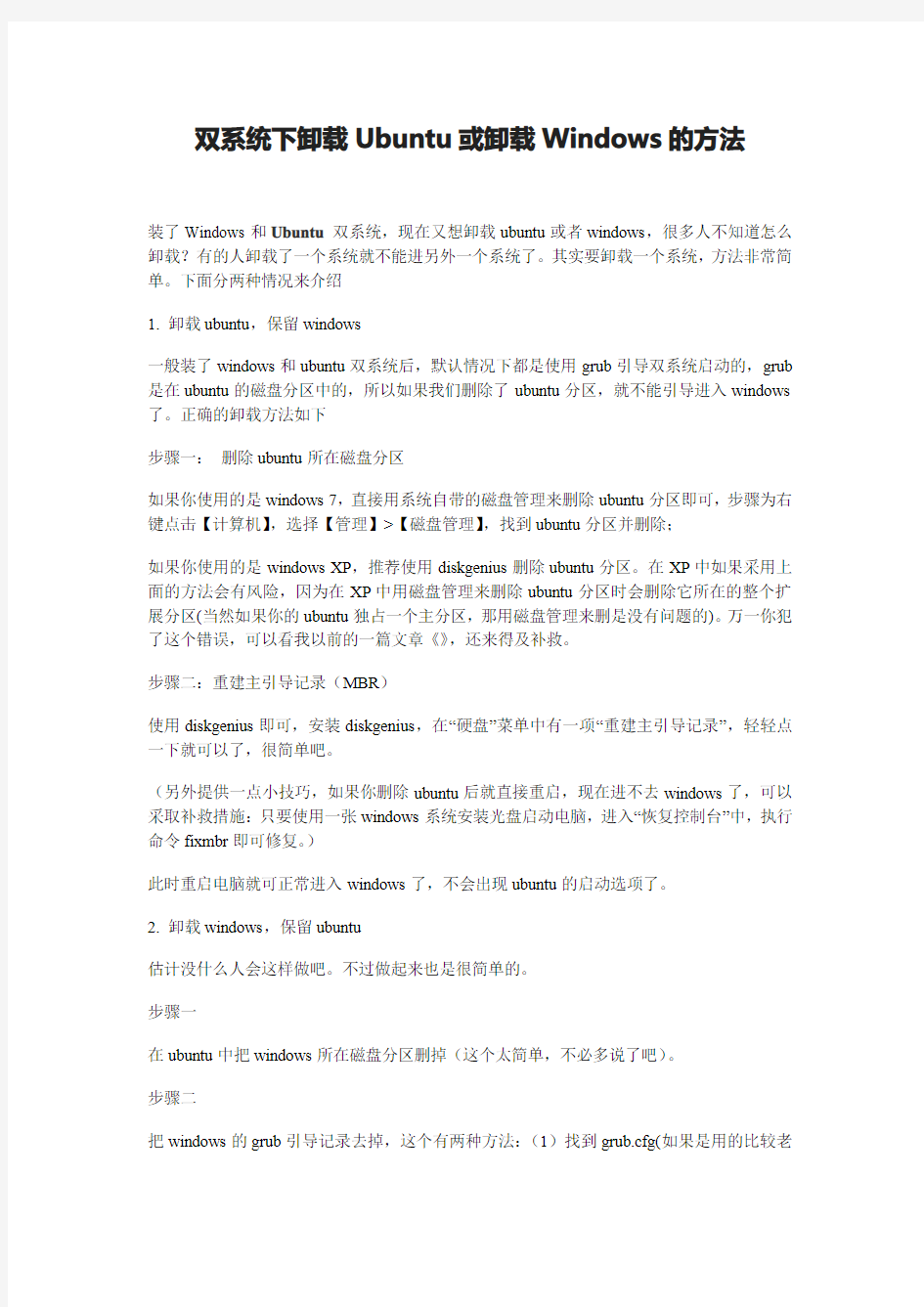
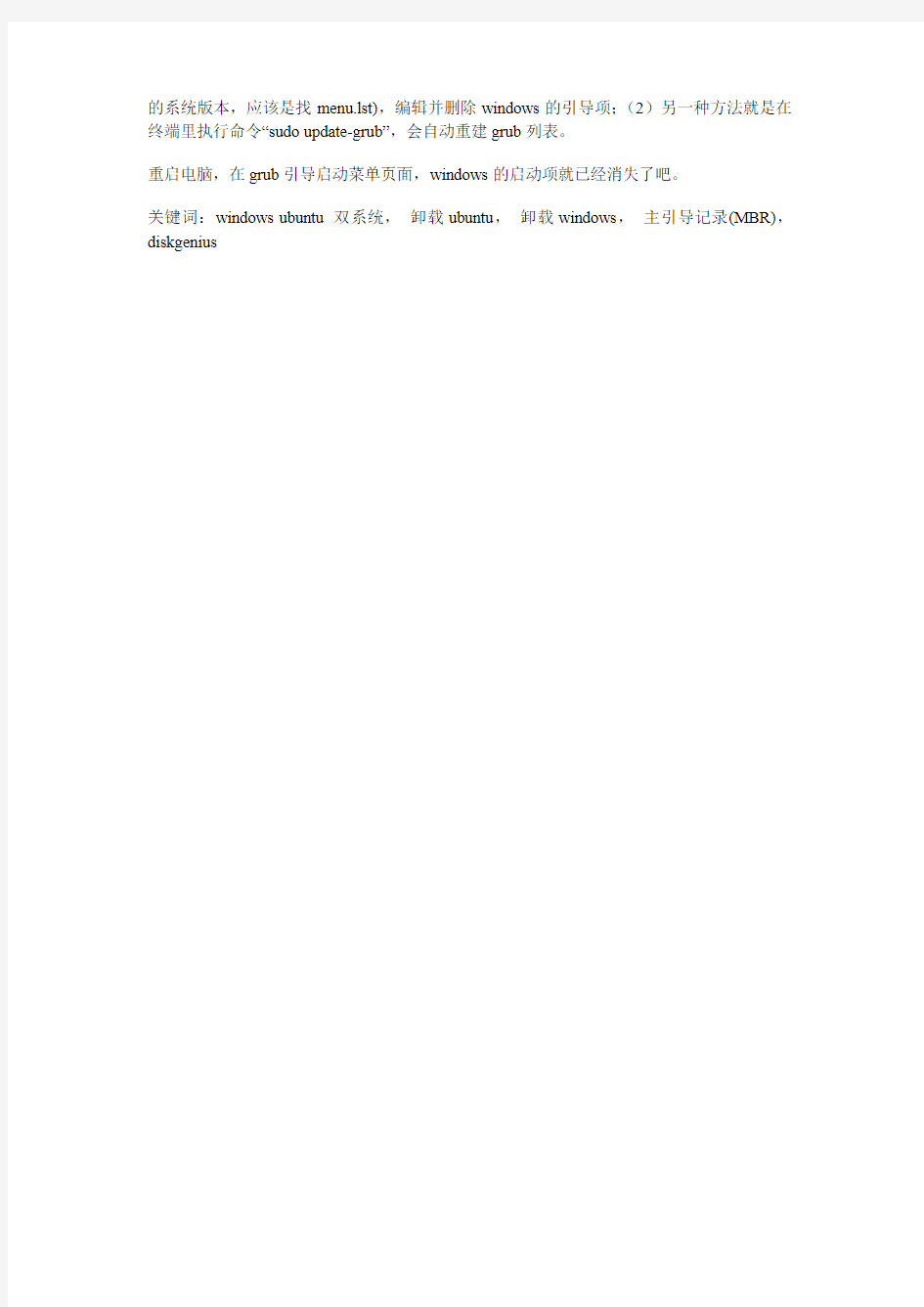
双系统下卸载Ubuntu或卸载Windows的方法
装了Windows和Ubuntu双系统,现在又想卸载ubuntu或者windows,很多人不知道怎么卸载?有的人卸载了一个系统就不能进另外一个系统了。其实要卸载一个系统,方法非常简单。下面分两种情况来介绍
1.卸载ubuntu,保留windows
一般装了windows和ubuntu双系统后,默认情况下都是使用grub引导双系统启动的,grub 是在ubuntu的磁盘分区中的,所以如果我们删除了ubuntu分区,就不能引导进入windows 了。正确的卸载方法如下
步骤一:删除ubuntu所在磁盘分区
如果你使用的是windows7,直接用系统自带的磁盘管理来删除ubuntu分区即可,步骤为右键点击【计算机】,选择【管理】>【磁盘管理】,找到ubuntu分区并删除;
如果你使用的是windows XP,推荐使用diskgenius删除ubuntu分区。在XP中如果采用上面的方法会有风险,因为在XP中用磁盘管理来删除ubuntu分区时会删除它所在的整个扩展分区(当然如果你的ubuntu独占一个主分区,那用磁盘管理来删是没有问题的)。万一你犯了这个错误,可以看我以前的一篇文章《》,还来得及补救。
步骤二:重建主引导记录(MBR)
使用diskgenius即可,安装diskgenius,在“硬盘”菜单中有一项“重建主引导记录”,轻轻点一下就可以了,很简单吧。
(另外提供一点小技巧,如果你删除ubuntu后就直接重启,现在进不去windows了,可以采取补救措施:只要使用一张windows系统安装光盘启动电脑,进入“恢复控制台”中,执行命令fixmbr即可修复。)
此时重启电脑就可正常进入windows了,不会出现ubuntu的启动选项了。
2.卸载windows,保留ubuntu
估计没什么人会这样做吧。不过做起来也是很简单的。
步骤一
在ubuntu中把windows所在磁盘分区删掉(这个太简单,不必多说了吧)。
步骤二
把windows的grub引导记录去掉,这个有两种方法:(1)找到grub.cfg(如果是用的比较老
的系统版本,应该是找menu.lst),编辑并删除windows的引导项;(2)另一种方法就是在终端里执行命令“sudo update-grub”,会自动重建grub列表。
重启电脑,在grub引导启动菜单页面,windows的启动项就已经消失了吧。
关键词:windows ubuntu双系统,卸载ubuntu,卸载windows,主引导记录(MBR),diskgenius
Windows和Ubuntu双系统完全独立的安装方法
Windows和Ubuntu双系统完全独立的安装方法 摘要: 安装Windows和Ubuntu双系统时,很多人喜欢先安装windows,然后安装ubuntu最后使用ubuntu 自带的grub进行引导,如果重新安装windows之后则ubuntu无法启动。还要花很长时间尽心修复。今天Ubuntu之家给大家推荐一种安装 ... 安装Windows和Ubuntu双系统时,很多人喜欢先安装windows,然后安装ubuntu最后使用ubuntu自带的grub进行引导,如果重新安装windows之后则ubuntu无法启动。还要花很长时间尽心修复。 今天Ubuntu之家给大家推荐一种安装方式,将两个系统完全独立开来,无论重新安装哪个系统都不会影响另一个系统。这里有一个要求,就是windows版本要比xp高,而且不支持xp。 第一步:安装windows系统。 第二步:安装liveusb-creator,并制作U盘版的ubuntu启动盘。 第三步:插入U盘安装ubuntu。 第四步:在windows启动管理器中添加ubuntu启动项。 大体分为四步,好像每个人都是这样安装。OK以本人安装的方式为例,详细说一下。 第一步安装windows,并流出30G左右的空白磁盘。(大小根据个人喜好设置,ps:分区时主分区个数不能多余4个,不然无法安装linux) 第二步可以参考https://www.360docs.net/doc/f214592456.html,/liveusb-creator-v3-11-7-releases.html,注意必须安装到C盘,如果不是安装到C盘,可能会有问题。该软件我屡试不爽,archlinux除外。 第三步安装linux,这一步是关键我们要把grub安装到linux分区中。ubuntu各个版本下载地址:https://www.360docs.net/doc/f214592456.html,/ubuntu-download
安装win10和ubuntu14.04双系统
安装win10和ubuntu14.04双系统。 这次安装双系统整整弄了两天多才搞清楚。 一开始的方法是先安装win10,然后再压缩空间安装ubuntu14.04,分区的时候分了/boot,/home,/swap,/分区等四个分区,指定bootloader的时候指定的分区为/boot分区,然后再在win10下有easybcd添加引导,然后重启电脑。但是这样的做法,出现一个\NST\xxx.mbr 找不到的错误,无法完成引导。这种方法其实是用win10来引导ubuntu14.04,后面关掉win10的快速启动等都无法解决这个问题。 爱因斯坦说过人的疯狂在于不断重复同一个动作,却希望有不同的结果。于是我开始采用第二种方法,先装ubuntu14.04然后再腾出空间后装win10,但是装win10的时候出现win10不能装在GPT磁盘分区格式上的错误,把GPT格式装换为MBR格式,之后终于装下来了win10,但是却始终无法引导win10,启动的时候,直接进入了win10,根本没有进入grub界面。 网上有许多种说法,有用easybcd成功的,有说easybcd只适用于win7等低版本的windows系统,有用grub引导成功的,ubuntu14.04,有说先装win10,最后看到一篇国外教材,终于明白我错在哪里。我先装好win10,然后再腾出磁盘空间装ubuntu14.04,最重要的是在分区的时候没有分/boot分区,只有/,/home,/swap,并且选择将ubuntu14.04的bootloader 安装在sda磁盘,不是sda1,sda2等。最后安装好,重启之后,就能看到grub引导界面,默认的是ubuntu,最后一个是win10。其实仔细观察在安装ubuntu14.04的过程中,有安装grub和执行update-grub,所以ubuntu的grub会将硬盘所有的系统引导都添加到grub引导界面。
WIN7下硬盘安装Ubuntu双系统
Win7下硬盘安装Ubuntu11.04双系统 欢迎大家访问我们的网站:Linux起点:https://www.360docs.net/doc/f214592456.html, 起点论坛:https://www.360docs.net/doc/f214592456.html,/bbss 起点超级Q群:㈠10218442 ㈡92186523 ㈢90282859 ㈣106637392 一、准备工作(在win7下操作完成) 1.从官网https://www.360docs.net/doc/f214592456.html,上下载镜像文件,大小接近700M。 2.下载并安装easybcd。easybcd是一款很优秀的系统引导软件,功能强大,最关键的是傻瓜式一站式简易操作,极其适合新手使用!网上很多说用grubdos安装,但对于菜鸟的我来说,操作太麻烦而且容易引导失败! 3.腾出一个空盘,点击右键格式化之后把它删除(这个盘最好是在硬盘的后面,因为Windows系统不能识别Linux系统分区,如果将ubuntu装在D盘,将D盘删除并建立Linux系统分区后,原来的E盘就会变成D 盘,安装在E盘的软件会出现系统注册表路径不对称,要重新安装一遍软件)。网上很多说使用磁盘压缩功能以整理出空白分区,这个方法也可行,但这个盘要保证有10G空间以上比较稳妥。 4.安装好easybcd2.0后,启动软件: 按照上图的序号依次点击“Add New Entry”——“Neo Grub”——“Install”,点到“Install”后出面下面的界面,再点“Configure”。
点击“Configure”按钮后,会出现一个记事本文件,将下面的代码粘贴到文件尾部: title Install Ubuntu root (hd0,0) kernel (hd0,0)/vmlinuz boot=casper iso-scan/filename=/ubuntu-11.04-desktop-i386.iso ro quiet splash locale=zh_CN.UTF-8 initrd (hd0,0)/initrd.lz 如下图:
双系统,win7下一键Ghost,进入grub rescue的解决方法
双系统,win7下一键Ghost,进入grub rescue的解决方法 本人安装的是win7+ubuntu10.10,硬盘直接安装。因为win7下装了几个大软件,所以决定一键Ghost备份一下,结果重启之后,就进入了grub rescue界面: error:unknown filesystem grub rescue> 研究了半天,才解决这个问题。先说说是怎么回事。 安装ubuntu时,启动是用grub2进行启动。我的win7在C盘,Ubuntu空间是从D盘里分出来的。我们知道,每次系统启动时都是先进入grub,也就是先在ubuntu的启动目录里选择进入哪个系统,如果按分区来讲,grub2在(hd0,msdos7)也就是我的ubuntu所在的分区。那么启动时root应该设在(hd0,msdos7),可一键ghost会修改启动,它把root改在(hd0,msdos9),这是个windows分区,也就是NTFS分区,ubuntu是不能识别这种文件系统的,所以就有了error:unknown filesystem,这种情况下自然不能启动,那么grub2就会启动grub rescue模式,就是修复模式。那么我们要做的就是把grub重新指向(hd0,msdos7)。 下面是具体步骤: ①查看分区 因为每个人的分区不一样,所以我们要查看分区,用ls指令 grub rescue>ls 回车后,就会出现 (hd0) (hd0,msdos9) (hd0,msdos8) (hd0,msdos7) (hd0,msdos6) (hd0,msdos5) (hd0,msdos1) grub rescue> 注:我用的是grub2,对于grub用户,分区前没有msdos字样 上面是我的分区,每个人的不一样。 grub rescue>set 回车 prefix=(hd0,msdos9)/boot/grub root=hd0,msdos9 从上面可以看出来现在我的系统是从(hd0,msdos9)里启动的。 那么怎么知道ubuntu在哪个分区呢?进入第二步 ②寻找ubuntu所在分区 这一步我们要一个一个的试, 还是用ls指令 先试下在不在(hd0,msdos8)里边 grub rescue>ls (hd0,msdos8) 回车会发现,不是,还是unknown filesystem 接着来 。。。。。。。。。 当我试到 (hd0,msdos7)的时候,可以看到一下子多了很多字,这些就是我ubuntu主文件夹下的文件夹和文件的名字。OK,找到分区了!
win7下安装ubuntu双系统
Win7下安装ubuntu双系统的经验分享author: Jeans 生物信息的,心血来潮想感受一下linux 系统挑来选去选择了ubuntu 10.10。呵呵,惭愧啊,其实只是看了china unix 的下载排名而已。 废话不多说了,进入正题。哦,交代一下,本人的是宏基4741g gt320 本本。 如果没记错的话我光安装就搞了大约一整天。我是按照网上的教程做的。 1 准备工作 1.1下载 easy bcd 2·0 和你选择好的ubuntu 的iso镜像文件。 1.2将你的电脑的磁盘最后腾出一块区域,我是这么做的:右击计算机,管理,磁盘管理然后将F盘压缩卷腾出一块30G左右的区域,新区要用FAT32格式,并且不要新加卷。 1.3将你的镜像文件放在某个盘的根目录下(我的是F盘),网上说这个盘也一定要是FAT32格式,这个我没注意,反正我的不是。打开镜像文件,也就是双击一下不是解压。找到casper文件夹下的vmlinuz和innitrd·lz文件解压并复制到C盘根目录下:这个说明一下解压复制我的理解是在C盘根目录要有casper文件夹里面有那两个文件,根目录下还要另外有那两个文件。我就是这么做的。 1.4安装打开 easy bcd,按照下图做
这
两张图直接从网上拿来的应该没什么问题。点击configure 命令后出现一个文本编辑窗口,将下面的命令敲入并保存: title Install Ubuntu root (hd0,0) kerne (hd0,0)/vmlinuz boot=casper iso-scan/filename=/ubuntu.iso ro quiet splash locale=zh_CNUTF-8 initrd (hd0,0)/initrd.lz 结果如图 图片也是网上的。命令中加黑的部分是你镜像的名字。这个过程中一定要注意的是在结束时要保证install/remove那个键写的是remove。 好了,准备工作完成,以上工作都是在WIN7下完成的。点击easy bcd上的tool按钮的重启计算机选项。 2 开始安装 2.1重启进入neogrub bootloader 选项,进入ubuntu的演示桌面,点击应用程序—附件--终端,命令行输入sudo umount -l /isodevice 回车(注意空格)。这个网上说是防止出现“无法卸载挂载点”的错误,我在后来的安装过程中确实是出现了这个错误,所以这个一定要输入。 2.2点击桌面上的安装系统,按照向导一步一步操作,当到了问你怎么对硬盘分区时(具体的对话框我忘了)选择手动分区,在分区界面
UEFI启动下 Windows10+Ubuntu双系统安装
UEFI启动下Windows10+Ubuntu双系统安装 注意: Uefi启动只能使用Ubuntu引导,不能使用Win引导 链接:https://www.360docs.net/doc/f214592456.html,/ysy950803/article/details/52643737 第一步最重要的就是你要分区,Linux没有什么C盘D盘的概念,只有分区挂载目录的概念,所以你在Windows下只需要分出一块较大的未分配空间就行,记住不要去格式化,保证其“未分配”属性(Linux的文件系统和Win是不一样的,NTFS和FAT32都不适用)。 用Win自带的磁盘管理不能合并不相邻的未分配空间,所以你要想C盘割一点,D 盘割一点,再合在一起那是不行的,解决办法是在使用分区助手合并,但比较耗费时间 第二,你必须要有一个U盘,然后使用软碟通或者USBWriter把iso系统镜像文件烧录进去,这是比较传统的方法,UEFI启动,不需要刻录工作了,直接将iso里的所有文件解压至U盘即可。 然后关闭Windows的快速启动,重启电脑,进入BIOS后,关闭Security Boot (部分电脑没有这一项,就不用管了),最后选择UEFI下的U盘启动 选中USB启动,回车后即进入Ubuntu安装流程,
按照正常的步骤,如果你选择了安装更新和第三方软件,那么一定要记得联网,否则会卡死在最后的进度条上,所以最好不要勾选。另外,不要选择“与其它系统共存”那一项,而选择最后那个“其它选项(创建自己的分区)”。 分区!下面依次点击新建分区表来挂载分区。 1.swap交换空间,这个也就是虚拟内存的地方,选择主分区和空间起始位置。 如果你给Ubuntu系统分区容量足够的话,最好是能给到你物理内存的2倍大小 2.新建efi系统分区,选中逻辑分区和空间起始位置,大小最好不要小于256MB, 系统引导文件都会在里面,它的作用和boot引导分区一样,但是boot引导是默认grub引导的,而efi是UEFI引导的。也就是最后的挂载点里没有“/boot” 这一项,否则就没办法UEFI启动两个系统了。 3.挂载“/home”,类型为EXT4日志文件系统,选中逻辑分区和空间起始位 置,这个相当于你的个人文件夹,类似Windows里的User,总的来说,最好不要低于8GB,。 (这里特别提醒一下,Ubuntu最新发行版不建议强制获取Root权限,因为我已经玩崩过一次。所以你以后很多文档、图片、包括免安装软件等资源不得不直接放在home分支下面。你作为图形界面用户,只对home分支有完全的读写执行权限,其余分支例如usr你只能在终端使用sudo命令来操作文件,不利于存放一些直接解压使用的免安装软件。因此,建议home分支多分配一点空间,32GB最好……)
win7 ubuntu grub修复
用ubuntu有好些年月了,不过一直是Win+Ubuntu共生于我的电脑中,虽然一直希望能完全依靠Ubuntu,可工作和生活从目前来看,我还是离不开Win,之所以双双共用了,所以也就产生了这个话题的讨论! 言归正传,例举2种经常产生grub引导问题出现的情况。 1、最最常见的就是重装系统后,原来的grub引导就不复存在; 2、更改硬盘的分区,特别是系统盘,包括Win主分区、Ubuntu系统分区; 解决办法:(以下方法主要来自网络,本人只依据自己的实验结果,总结起来,方便各位参考!方法简单多样,对高人是不齿一提,但对那些碰到这样问题选择重新安装系统的抓狂的新人来说,我想还是可以借鉴的!) 办法1(重新安装Win后,导致Ubuntu不能引导启动。) 可以采用LiveCD启动Ubuntu,之后就在Ubuntu下操作。 打开终端: # 切换到root权限 ubuntu@ubuntu-laptop:~$ sudo -i #找你ubuntu10.04所在分区 root@ubuntu-laptop:~# fdisk -l 看到的信息(我的,:-)): Device Boot Start End Blocks Id System /dev/sda1 * 1 4544 36498624+ 7 HPFS/NTFS /dev/sda2 4545 19457 119788642 f W95 Ext'd (LBA) /dev/sda5 4545 11097 52635936 7 HPFS/NTFS /dev/sda6 11097 11409 2499584 82 Linux swap / Solaris /dev/sda7 11409 13055 13227008 83 Linux /dev/sda8 13056 19457 51424033+ 7 HPFS/NTFS (******)下面挂载原系统的根目录: 新建挂载点:mkdir /media/tempfile(这里用于创建一个文件夹tempdir,用于挂载刚才的sda7,此文件夹名称你可以依个人爱好而定,没有太多要求) 挂载Ubuntu所在的盘: mount /dev/sda7 /mnt(将sda7挂载于tempdir文件夹下) 下面进入了本次恢复最为关键和激动人心的时刻,在终端输入以下命令: grub-install --root-directory=/media/tempdir /dev/sda(本步骤用于来重新安装grub2到硬盘的主引导记录【MBR】里面,
win7 win8下U盘安装ubuntu(linux)双系统教程
WIN7下安装unbuntu双系统教程(U盘安装) 声明:win8已经测试,成功! 一、安装环境 win7系统 二、安装ubuntu首先需要准备以下工具以及安装包: 1、ubuntu系统安装包(本人所用的安装包为ubuntu12.04 64位) 下载地址:https://www.360docs.net/doc/f214592456.html,/download/desktop 个人建议下载12.04版本,因为稳定,虽然安装完成后有一个僵尸进程(桌面的),但是很稳定 2、刻录软件,推荐软碟通,会提示注册,选择继续使用 下载地址:https://www.360docs.net/doc/f214592456.html,/s/1qW783TE 3、一个大于2G的U盘 4、EasyBCD软件,此软件是同来作为系统引导所用 下载地址:https://www.360docs.net/doc/f214592456.html,/download/90611.html 三、准备安装 步骤一:在WIN7系统下创建空白磁盘分区 1、回到桌面,鼠标右键点击我的电脑,选择属性,结果如下
2、进入然后选择磁盘管理,结果如下: 3、选择你认为剩余磁盘空间够大的磁盘,比如D盘,右键点击磁盘,选择压缩卷,结果如下:
4、然后就是分区的大小了,个人建议分个50G出去最好,然后等待,最终结果如下:压缩后会发现多出一块未分区磁盘(绿色分区),如果选择的压缩大小是50G,则绿色的的应该是50G可用空间。 好了,磁盘分区到此结束,现在进行第二步; 步骤二:用软碟通将UBUNTU的镜像写入U盘 1、安装并打开软碟通,插上U盘,并且最好备份你的U盘,因为之后需要格式化 2、进入软碟通,进行如下操作 选择文件,并且打开你下载的UBUNTU所在的目录,选择unbuntu镜像,选择打开,如图:
windows7下安装ubuntu双系统
一、安装win7 坛子里太多了,随便找一篇就可以了。 二、分区 重新分一块用来安装ubuntu10.04的硬盘空间,我当时是直接删了50G的空间来安装。是直接删掉的,没有格。 三、安装Ubuntu (1)修改启动项,添加grub引导,很重要 ①下载最新版本的 Grub4DOS 下载地址:https://www.360docs.net/doc/f214592456.html,/Linux/2009-01/18027.htm 下载并解压缩后,将目录中的grldr , grldr.mbr, grub.exe三个文件复制到C盘根目录下。注意是根目录哦 ②在下载好的Ubuntu 10.04系统iso文件中,casper 文件夹目录下,找到vmlinuz、initrd.lz解压,并复制到C盘根目录下(无需解压整个casper文件夹,整个casper文件夹很大,只解压需要的两个就可以了)。 Ubuntu10.04的iso文件直接去官网下吧,开源的,免费~~记得这个iso也放到c盘根目录。 ③C 盘根目录下建立menu.lst文件,内容为: color black/cyan yellow/cyan timeout 30 #等待时间 default /default title Microsoft Windows 7 #这里是进入win7的引导 root (hd0,0) #指向c盘 savedefault makeactive chainloader +1 title Install Ubuntu 10.04 root (hd0,0) kernel (hd0,0)/vmlinuz boot=casper iso-scan/filename=/Ubuntu10.04-desktop- i386.iso ro quiet splash locale=zh_CN.UTF-8 #红色部分是下载下来的Ubuntu镜像文件的名称,请根据自己的情况修改 initrd (hd0,0)/initrd.lz
win8+UEFI装双系统的配置Grub引导菜单的问题
基于UEFI引导的win8.1和ubuntu13.10 双系统安装 1.前言 UEFI引导的出现乃至变得火热让系统安装的问题变得复杂,尤其是在windows横空出世并针对URFI优化更是让其与ubuntu组成的双系统安装变得情况百出(顺带哀悼下由此退出江湖的wubi安装)。 最近花了一天多的时间完成了win8.1与ubuntu13.10基于UEFI引导的安装,在过程中遇到了一些问题,理解了一些硬件和软件架构,摸索了一个不算完美的解决方案,在此整理,希望能够帮助到需要的人。 实验环境: 电脑——联想Y510P支持UEFI启动,N卡 Windows——Windows8.1简体中文64位 Ubuntu——Ubuntukylin13.10AMD64位 2.UEFI boot与Legacy boot 基本输入/输出系统(BIOS)是硬件和操作系统之间的一层。UEFI与Legacy都是系统引导的技术,都是实现电脑在硬件开机之后找到操作系统过程中的引导。 Legacy boot是传统的引导方式,其引导基于驱动器上的主引导记录(MBR)。通俗的解释,一次系统启动的流程为,硬件开启→BIOS自检→读入MBR→读取激活主分区→启动系统。一些蛋疼的人们认为Legacy boot有一些他们不能容忍的缺点: 1)无法直接引导超过2.2T的驱动器 2)缺乏安全性验证 3)启动时间慢 于是他们加强了BIOS的功能,设计了UEFI boot模式(仅针对64位系统),可以解决上述的问题,于是MBR被抛弃了,引进了一个新的引导分区EFI,采用全局唯一标识分区表GPT来引导分区,下图中可以在硬盘管理中看到EFI系统分区。 另一方面,UEFI boot也提供了驱动、系统信息的临时储存,用于加快开机。在引导的时候也提供了SecureBoot,禁止加载未知的系统(正中Windows下怀)。 UEFI boot与Legacy boot对于我们安装双系统的影响是两个系统需要使用同一引导模式。如果win8.1是按照UEFI引导的方式安装的,ubuntu也一定要是UEFI引导,反之亦然。而ubuntu从11.04开始就支持UEFI引导,版本越新,兼容性越好。 3.BIOS的设定与win8.1的安装
基于UEFI引导的win 和ubuntu 双系统安装方法
基于UEFI引导的和 双系统安装 1.前言 UEFI引导的出现乃至变得火热让系统安装的问题变得复杂,尤其是在windows横空出世并针对URFI优化更是让其与ubuntu组成的双系统安装变得情况百出(顺带哀悼下由此退出江湖的wubi安装)。 最近花了一天多的时间完成了与基于UEFI引导的安装,在过程中遇到了一些问题,理解了一些硬件和软件架构,摸索了一个不算完美的解决方案,在此整理,希望能够帮助到需要的人。 实验环境: 电脑——联想Y510P 支持UEFI启动,N卡 Windows——Windows 简体中文64位 Ubuntu——Ubuntukylin AMD64位 2.UEFI boot与Legacy boot 基本输入/ 输出系统(BIOS)是硬件和操作系统之间的一层。UEFI与Legacy都是系统引导的技术,都是实现电脑在硬件开机之后找到操作系统过程中的引导。 Legacy boot是传统的引导方式,其引导基于驱动器上的主引导记录(MBR)。通俗的解释,一次系统启动的流程为,硬件开启→BIOS自检→读入MBR→读取激活主分区→启动系统。一些蛋疼的人们认为Legacy boot有一些他们不能容忍的缺点: 1)无法直接引导超过的驱动器 2)缺乏安全性验证 3)启动时间慢 于是他们加强了BIOS的功能,设计了UEFI boot模式(仅针对64位系统),可以解决上述的问题,于是MBR被抛弃了,引进了一个新的引导分区EFI,采用全局唯一标识分区表GPT来引导分区,下图中可以在硬盘管理中看到EFI系统分区。 另一方面,UEFI boot也提供了驱动、系统信息的临时储存,用于加快开机。在引导的时候也提供了SecureBoot,禁止加载未知的系统(正中Windows下怀)。 UEFI boot与Legacy boot对于我们安装双系统的影响是两个系统需要使用同一引导模式。如果是按照UEFI引导的方式安装的,ubuntu也一定要是UEFI引导,反之亦然。而ubuntu 从开始就支持UEFI引导,版本越新,兼容性越好。
Ubuntu liveCD修复双系统引导
Ubuntu 10.04 LiveCD修复grub2双 系统引导
今天就用Ubuntu 10.04的LiveCD的来修复grub2的引导。启动Ubuntu 10.04光盘,选择LiveCD模式,进入之后选择进入终端,先在终端输入如下命令: sudo fdisk -l (注意是小写的L,不是数字的1,此步用于确定电脑中安装Ubuntu10.04 的所在分区的位置,输入以后会输出类似如下信息,找到ID为83的那行,记住/dev/sdaX的情况,比如本人的电脑是/dev /sda7,以下就以此为例,你自己的请加以更改) Disk /dev/sda: 80.0 GB, 80026361856 bytes 255 heads, 63 sectors/track, 9729 cylinders Units = cylinders of 16065 * 512 = 8225280 bytes Disk identifier: 0x624aa2e0 Device Boot Start End Blocks Id System /dev/sda1 * 1 1388 11149078+ 7 HPFS/NTFS /dev/sda2 1389 3825 19575202+ 7 HPFS/NTFS
/dev/sda3 3826 9729 47423880 f W95 Ext'd (LBA) /dev/sda5 3826 5851 16273813+ b W95 FAT32 /dev/sda6 5852 8323 19856308+ b W95 FAT32 /dev/sda7 8324 9598 10241406 83 Linux /dev/sda8 9599 9729 1052226 82 Linux swap / Solaris 然后再输入 sudo -i (此步用于得到root权限,无需输入密码,方便以下操作) 接着输入 mkdir /media/tempdir (这里用于创建一个文件夹tempdir,用于挂载刚才的sda7,此文件夹名称你可以依个人爱好而定,没有太多要求) 再输入
win7+ubuntu双系统安装方法
win7+ubuntu双系统安装方法 前段时间又安装一下win7+ubuntu双系统,过段时间就会忘记,这次自己写下来,以便以后查看。 1.先准备一个分区来安装ubuntu。在win7中打开磁盘管理。如下图所示: 2.假如要将F盘所在分区用来安装ubuntu,则把该分区从win7中移除。如下图所示: 3.将ubuntu系统镜像拷贝到C盘根下。把ubuntu系统镜像文件中casper目录下 initrd.lzvmlinuz(13.10中64位:vmlinuz.efi)拷贝出来放到C盘根下(13.10中64位的vmlinuz.efi改名为vmlinuz)。
如下图: 4.运行EasyBCD,“添加新条目”->“NeoGrub”->“安装”。如下图:
5.配置,安装完成后点击“配置”,输入如下内容: title Install Ubuntu root (hd0,0) kernel (hd0,0)/vmlinuz boot=casperiso-scan/filename=/ ubuntu-13.10-desktop-i386.iso ro quiet splash locale=zh_CN.UTF-8 initrd (hd0,0)/initrd.lz 如图: 注:上图中1为待安装的ubuntu系统镜像文件名;2为指定C盘所在分区的位置,注意调节括号中后面一个数值。 6.重启系统选择NeoGrub。 7.在安装之前打开终端(Ctrl+Alt+T),输入sudoumount–l /isodevice,注意空格,可多执行 一次,以确保将挂载的镜像移除,否则将无法进行安装。
win7下硬盘安装Ubuntu14.04双系统教程
本教程讲的是Win7下硬盘安装Ubuntu14.04双系统的方法。大家都知道,安装了双系统就有多种选择,这样不会疲劳,自己也可以随心所欲的看想要用哪个系统~。好处肯定是有的,那么下面小编带大家去看看要怎么安装。 第一步、准备工作(在win7下操作完成) 1.下载镜像文件 下载地址: 2.下载并安装easybcd。easybcd是一款很优秀的系统引导软件,功能强大,最关键的是傻瓜式一站式简易操作,极其适合新手使用! 3.腾出一个空盘,点击右键格式化之后把它删除,也可以使用磁盘压缩功能以整理出空白分区,这个方法也可行,但这个盘要保证有10G空间以上比较稳妥。 4.安装好easybcd2.2后,启动软件: 按照上面的步骤:1、点击增加新条目;2、点击NeoGrub;继续看下图:
按照步骤三、四(点完安装才可以点配置); 点击“配置”按钮后,会出现一个记事本文件,将下面的代码粘贴到文件尾部保存并退出: title Install Ubuntu 14.04 root (hd0,4) kernel (hd0,4)/vmlinuz boot=casper iso-scan/filename=/ubuntu-14.04-desktop-amd64.iso ro quiet splash locale=zh_CN.UTF-8 initrd (hd0,4)/initrd.lz
如下图: 特别说明: 上图代码中“ubuntu-14.04-desktop-amd64.iso”为你下载的ubuntu 14.04系统镜像文件名,这个文件名是可以修改的,但修改的名字一定要与写入的代码名字一致,否则将无法引导安装; (hd0,4) 表示磁盘分区,hd(0,0), hd(0,1), hd(0,2), hd(0,3)表示主分区,(hd0,4)以后的表示逻辑分区,现在我只有一个主分区C盘,则(hd0,0)表示C 盘,(hd0,4)表示D盘, (hd0,5)表示E盘,(hd0,6)表示F盘,我的镜像就是放在D盘里,请把(hd0,4)改成自己对应的分区; 5、把准备好的ubuntu-14.04-desktop-amd64.iso 用压缩软件或者虚拟光驱打开,找到casper文件夹,复制里面的initrd.lz和vmlinuz到D盘根目录,然后在把iso也拷贝到D盘根目录。如下图: 第二步、安装过程 1、重启你就会看到有2个启动菜单给你选择,我们选择NeoGrub 引导加载器这个选项。
Win7_Linux(Ubuntu)双系统安装简易教程
Win7下安装Ubuntu简易教程 若你的电脑上已装了Win7(或XP),想体验一下Linux,又不想把自己的盘全格了,该怎么办? 呵呵,最近发现一款国产硬盘分区神器——分区助手,从我个人的使用感觉来说绝不比PQMagic(硬盘分区魔术师)差,无损分区(就是不会影响到磁盘原有的资料)、移动分区、切割分区、擦除分区等功能一样不少,并且支持A T、FA T32、NTFS、EXT2和EXT3文件系统,还可以将分区隐藏,真是好用撒!下面我们我们进行Linux(Ubuntu)安装的第一步——从已有的硬盘分区中分出空闲的空间用于安装Linux系统,若是简单体验无需太大硬盘空间30G足够了。 第一步:磁盘分区调整 1.下载并安装“分区助手专业版”,可以到下面的网站去下载: https://www.360docs.net/doc/f214592456.html,/soft/111710.htm 2.打开分区助手,会显示你的电脑中当前所有的分区,包括隐藏的分区,选中你要重 新调整的分区,最好是电脑中的最后一个分区比我的就是G盘,否则Linux安装后 可能造成已安装在Winows系统的部分软件无法使用。 3.选中待调整的盘后点击左侧分区操作中的“调整/移动分区”,弹出如下窗口。填入 分区大小,就会显示“分区后未分配的空间大小”,也就是将要用来安装Linux系 统的空间大小,这里是26G空闲空间。
4.点击确定后,显示如下图,显示未分配的空间大小为26G。不用担心,现在还没开 始调整,若想取消调整可以点击撤销即可,否则点击提交开始调整分区,大概需要 几分钟时间。若是对助手的无损操作不放心,可以先将该盘的重要文件备份。操作 完车后就可以准备安装Linux系统了。 第二步:安装Ubuntu系统 下面开始准备安装Linux系统,本教程使用EasyBCD在Win7下安装Ubuntu系统。 1.下载并安装EasyBCD,可以到以下网站下载V 2.2版本。下载想要安装的Ubuntu 版本对应的ISO映像文件。 EasyBCD V2.2:https://www.360docs.net/doc/f214592456.html,/softdown/18763.htm ubuntu-12.04.2-dvd-i386.iso: https://www.360docs.net/doc/f214592456.html,/ubuntu-releases/12.04/release/ubuntu-12.04.2-dvd-i386.iso 2.打开EasyBCD,增加新的启动项。依次点击“Add New Entry”、“Install”、“Configure”, 会打开一个“menu.lst”文件,在该文件中添加如下内容,完成后保存,关闭menu.lst
xpubuntulinux双系统上重装xp后修复引导grub方法
2009-08-03 10:47 XP在安装的时候是不会给我们提供系统引导程序安装的,Linux 带有系统引导程序,如 GRUB等等。它一般装在第一个硬盘(hd0)、第一个分区(hd,0)的第一个扇区上,所以要是我们把 XP 装在第一个分区上,那重装 XP, GRUB 就被破坏了,再也不能引导系统了。 要是遇上这样的情况就得重装 GRUB 了。别着急,Linux 不会那么容易就要重装的。那么下面介绍 GRUB 的安装方法: 第一种方法 1. 用Live CD启动 2. 打开一个终端,运行$sudo grub命令(这里可能需要等一会儿),你会看到'grub>'这样的提示符 3. 在提示符'grub>'后输入find /grub/stage1,你会得到一个运行结果,比如我的机子上结果是(hd0,5) (这个命令其实就是找出/boot所在分区) 4. 运行 grub>root (hd0,5) (这个位置要填上你机子上的运行结果) 5. 运行grub>setup (hd0) 出现几行提示文字,最后是“... succeeded” 修复成功! 6. 运行quit 7. 重启计算机,取出live CD 第二种、手动引导Linux,先进去再说 grub>root (hdX,Y) #一般IDE和SATA硬盘都是hd0,Y就是你ubuntu系统所在的分区,D盘一般是5,你可以自己试多几次, #反正不正确的话GRUB会提示的。下面的类似 grub>kernel (hdX,Y)/boot/vmlinuz-2.6.16 #不一定是vmlinuz-2.6.16,你问下跟你装同个版本的兄弟,/boot/下面的vmlinuz开头的文件名叫什么, #我在办公室,没ubuntu,帮不了你 #下面的initrd.img-2.6.16也要根据情况更改,可能叫initrd.gz
Windows和Ubuntu双系统中修复UEFI引导的两种办法
Windows和Ubuntu双系统中修复UEFI引导的两种办法原文:https://www.360docs.net/doc/f214592456.html,/od/LinuxNewbieDesktopGuide/tp/3-Ways-To-Fix-The-UEFI-Bootloader-When-Dual-Booting-Windows-And-Ubuntu.htm 作者:Gary Newell 译文:LCTT https://www.360docs.net/doc/f214592456.html,/article-4667-1.html 读者在读过我的安装Ubuntu和Windows 8双系统教程以后,碰到的主要的问题是电脑直接启动到Windows 8而没有出现启动Ubuntu的选项。这里有两种修复EFI 启动引导的方法,使Ubuntu 可以正常启动。 1. 启用GRUB引导 在安装时,有些地方可能 会出问题。理论上来说,如果 你首先安装Ubuntu,那么你 需要关闭快速启动。希望你按照这个指南创建一个UEFI Ubuntu 启动优盘安装正确的UEFI引导程序。如果你在安装时已经完成了这些事情,那么可能出错的地方就是将GRUB2设置为启动管理器。可以按照以下几个步骤将GRUB2设置为默认的引导程序: 1.登录Windows 8 2.转到桌面 3.右击开始按钮,选择管理员命令行 4.输入mountvol g: /s (这将你的EFI目录结构映射到G盘) 5.输入cd g:\EFI 6.当你输入dir 列出文件夹内容时,你可以看到一个Ubuntu的文件夹 7.这里的参数可以是grubx64.efi或者shimx64.efi
8.运行下列命令将grub64.efi设置为启动引导程序:bcdedit /set {bootmgr} path \EFI\ubuntu\grubx64.efi 9.重启你的电脑 10.你将会看到一个包含Ubuntu和Windows选项的GRUB菜单 11.如果你的电脑仍然直接启动到Windows,重复步骤1到7,但是这次输入: bcdedit /set {bootmgr} path \EFI\ubuntu\shimx64.efi 12.重启你的电脑 这里你做的事情就是登录Windows管理员命令行,将EFI引导区映射到磁盘上,来查看Ubuntu的引导程序是否安装成功,然后选择grubx64.efi或者shimx64.efi作为引导程序。 那么grubx64.efi和shimx64.efi有什么区别呢?在安全启动(serureboot)关闭的情况下,你可以使用grubx64.efi。如果安全启动打开则需要选择shimx64.efi。 在我上面的步骤里面,我建议先试一个,然后再试试另外一个。另外一种方法是选择一个,然后根据你选择的引导程序在BIOS中启用或者禁用安全启动。 2.使用rEFInd引导Ubuntu和Windows双系统 rEFInd引导程序会以图标的方式列出你 所有的操作系统。因此,你可以通过点击相 应的图标来启动Windows、Ubuntu或者优盘 中的操作系统。 点击这里下载rEFInd for Windows 8。 下载和解压以后,按照以下的步骤安装rEFInd。
win7硬盘安装ubuntu12.4(win7引导双系统)
Ubuntu是一个操作系统,和安卓一样同是linux内核下的子民,所以来这贡献一下。前段时间发布了Ubuntu 12.04 LTS 版本,兴奋中...... 看到网上挺Ubuntu的很多,搞了个安装方法给那些害怕乱弄把硬盘全格的盆友们。也是我用了那么久Ubuntu,对它的小小贡献吧。 的确可以用wubi安装,wubi安装就像一个程序一样装在windows 文件系统之上,网上说的缺点有: 用WUBI安装Ubuntu的缺点: 1、一休眠或挂起就会死机,不能从休眠或挂起状态恢复,只能强行关机然后重启。因为休眠和待机需要使用FUSE和基于文件的交换。建议用Ubuntu Tweak禁用休眠和挂起功能。 2、如果安装分区以外的分区也有名为“Ubuntu”的文件夹的话,卸载时可能会把其它分区的Ubuntu文件夹误删除,所以建议不要在安装分区以外的分区自行建立名为“Ubuntu”的文件夹。 3、删除Windows分区里的文件时不能使用回收站,会被直接删
除。 4、用Live CD启动不能访问虚拟分区里的文件。一旦系统崩溃,文件可能无法取回!建议把所有个人文件都存放到Windows分区中。 5、迚入在Windows里安装的Ubuntu时,如果突然断电的话,系统很容易崩溃,因为这样安装的Ubuntu系统会被当作是Windows 系统下的一个文件,断电时这个文件会受损,启动或运行就会不正常了。 所以如果你和我一样最求极致纯正,那么就按照我的方法吧。其实不麻烦,让我装半个钟可以搞定。只是说了挺多基础的东西 言归正传。 你需要的东西有: 1,Ubuntu系统镜像,官方下载地址 Ubuntu Desktop 12.04 32位 ftp://https://www.360docs.net/doc/f214592456.html,/sites/https://www.360docs.net/doc/f214592456.html,//precise/ubu ntu-12.04-desktop-i386.iso
Win7 U盘安装Ubuntu16.04 双系统详细教程
Win7 U盘安装Ubuntu16.04 双系统详细教程 安装主要分为以下几步: ?一.下载Ubuntu 16.04镜像软件; ?二.制作U盘启动盘使用ultraISO; ?三.安装Ubuntu系统; ?四.用EasyBCD 创建启动系统启动引导;(根据个人情况,选择性的安装) ?五. 开启系统; 一. 下载ubuntu16.04 直接到官网免费下载https://www.360docs.net/doc/f214592456.html,/download/desktop 根据自己计算机的配置信息下载(本人下载的是的64位的) 二. 制作U盘启动器 百度下载ultraISO软件安装并打开 1.
2.
3. 4.开始写入—》直到完成大概五分的样子 三.安装Ubuntu系统 1.要在Windows下新划出一个大于20G的硬盘空间 (本人划分了50G,如果说知识为了玩玩,那么20G足够了)
在win7系统下–》计算机–》右键–》管理–》磁盘管理—–》然后自己真不会分区了百度一大堆!(分好空间不要新建压缩卷)——》保持他的绿色–一会儿U盘启动后需要分区的 2.在电脑上插入制作好的U盘启动盘,重启电脑,F2–》boot界面,选择通过USB启动。 (不同主板进入boot,按键有区别) 3.进入ubuntu安装菜单,选择―安装Ubuntu‖。(语言选择汉语吧!,当然你的英文可以了,English无所谓了) 4.在安装类型界然后选择最后一项―其他选项‖,以为这样可以自己手动分区,点击继续。 5.现在我们看到的是硬盘的分区情况,找到前边有―空闲‖二字,我们要做到就是,把空闲的空间给ubuntu划分分区。 6.点击―空闲‖的分区,选择下边的―添加‖,弹出窗口如下,上边填写分区空间大小,下边填写要挂载的分区,然后确定。 逻辑分区,200M,起始,Ext4日志文件系统,/boot;(引导分区200M 足够) 逻辑分区,4000M,起始,交换空间,无挂载点;(交换分区swap,一般不大于物理内存)
